Denne artikel gælder for:
- Revu 21
- Revu 20
- Revu 2019
- Revu 2018
Gå til andre versioner:
Denne del af Tilpasning af Bluebeam Revu dækker afsnittet Generelt i dialogboksen Revu-præferencer.
Denne artikel fokuserer på de ændringer, som du kan foretage af grænsefladens udseende under underafsnittet Indstillinger. Sådan kommer du til disse indstillinger:
- I menulinjen skal du klikke på Revu > Indstillinger
(Ctrl+K).
- På listen i venstre side af dialogboksen Indstillinger skal du gå til Generelt.
- Vælg Valg fra den øverste række af faner.
Temaer
Afhængigt af typen af miljø, som du arbejder i, eller den skærm, som du bruger, kan du foretrække mørke eller lyse farver. Derfor har Revu temaet Mørk og temaet Lys. Revu anvender som standard temaet Mørk.
Vis trådkors i fuld skærmformat
Når din markør er på et arbejdsområde, vises et stort trådkors, der når kanten af arbejdsområdet, når denne funktion er markeret. Dette trådkors gør det lettere at justere markeringer og se, præcist hvor du klikker.
Fanen afskæring
Denne indstilling bestemmer, hvordan filnavne, der vises i dokumentfaner, forkortes.
- Start – Forkorter fanenavnet fra starten af filnavnet.
- Slut – Forkorter fanenavnet fra slutningen af filnavnet.
Starttilstand
Disse indstillinger bestemmer den standardtilstand, som Revu starter i.
- Senest anvendt – Vælger den tilstand, der var i brug, da Revu sidst blev lukket.
- Se – Gør det muligt for dig at få vist PDF-filer, men deaktiverer alle redigeringsfunktioner (herunder markeringer og overskrivning af dokumenter).
Denne funktion er primært beregnet til ikkeregistrerede brugere, som kun skal se og opmåle PDF-dokumenter. Hvis du skifter fra Annotationstilstand til Visningstilstand, frigøres der også en plads til brugere på Enterprise eller Open Licensing.
- Markering – I denne tilstand kan du bruge Revu uden begrænsninger.
Se også:
- Find rundt på grænsefladen – Lær, hvordan du navigerer i Revus grænseflade.
- Vejledningsvideoer – Se vores dybdegående vejledningsvideoer om Revus funktioner og arbejdsgange.
- Hjælp til Revu – Komplet dokumentation af alle Revus funktioner.
Andre udgaver af denne artikel
Revu 2017 og ældre
Denne del af vores serie med Ofte stillede spørgsmål om Tilpasning af Revu-brugergrænsefladen dækker siden Generelt i dialogvinduet Revu-indstillinger, hvor du kan ændre menuadfærd og grænsefladens farver.
Før Revu 10 havde Revu-grænsefladen en lysere farve, og menuerne fungerede i “drop-down”-stilen, som traditionelt blev brugt i ældre versioner af Windows-operativsystemet. Med indførelsen af Kommandobjælken har vi dog tilføjet muligheder til afsnittet Generelt i Bluebeam Revu-indstillinger (Ctrl+K), som giver vores kunder mulighed for at få nogle af eller alle de tidligere versioners udseende og brugeroplevelse.
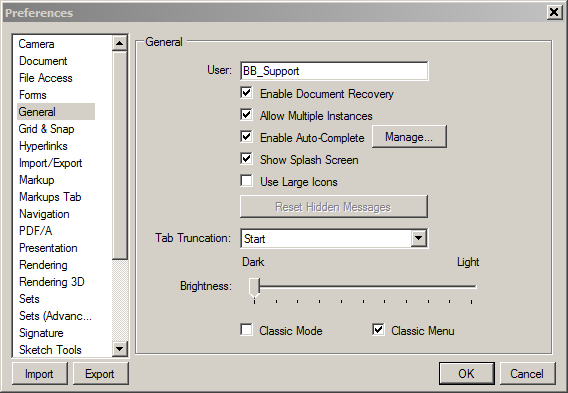
Lysstyrke
Denne indstilling giver dig mulighed for at gøre farven på Revu-grænsefladen lysere eller mørkere, mens du bruger det nyere kommandolinjelayout
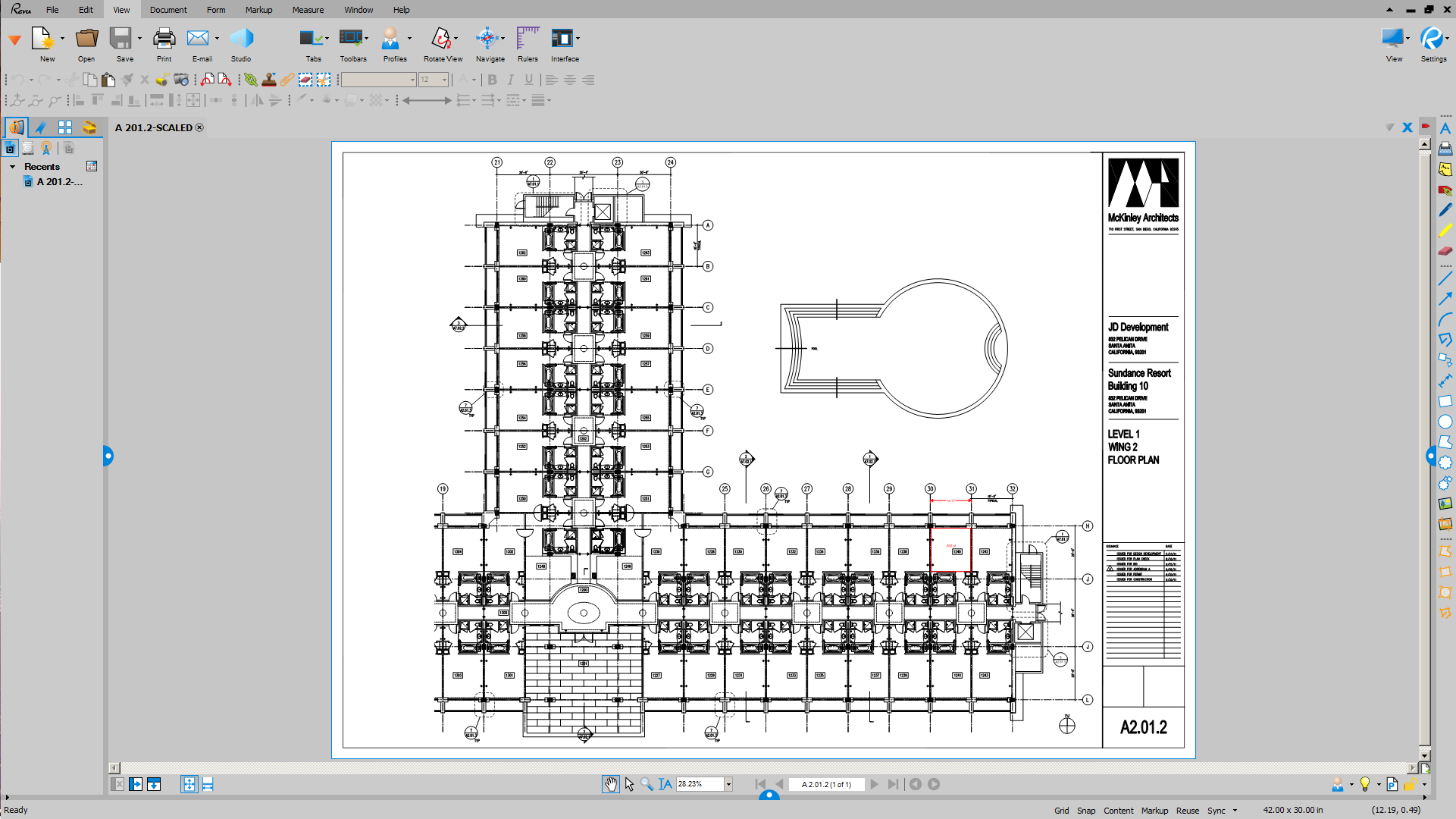
Klassisk tilstand
Når du klikker på dette afkrydsningsfelt, ændres farven på brugergrænsefladen og kommandolinjens adfærd til det, der blev brugt før Revu 6. I denne tilstand bruger menuerne det klassiske Windows-layout, hvor de “falder ned” over resten af Revu-grænsefladen.
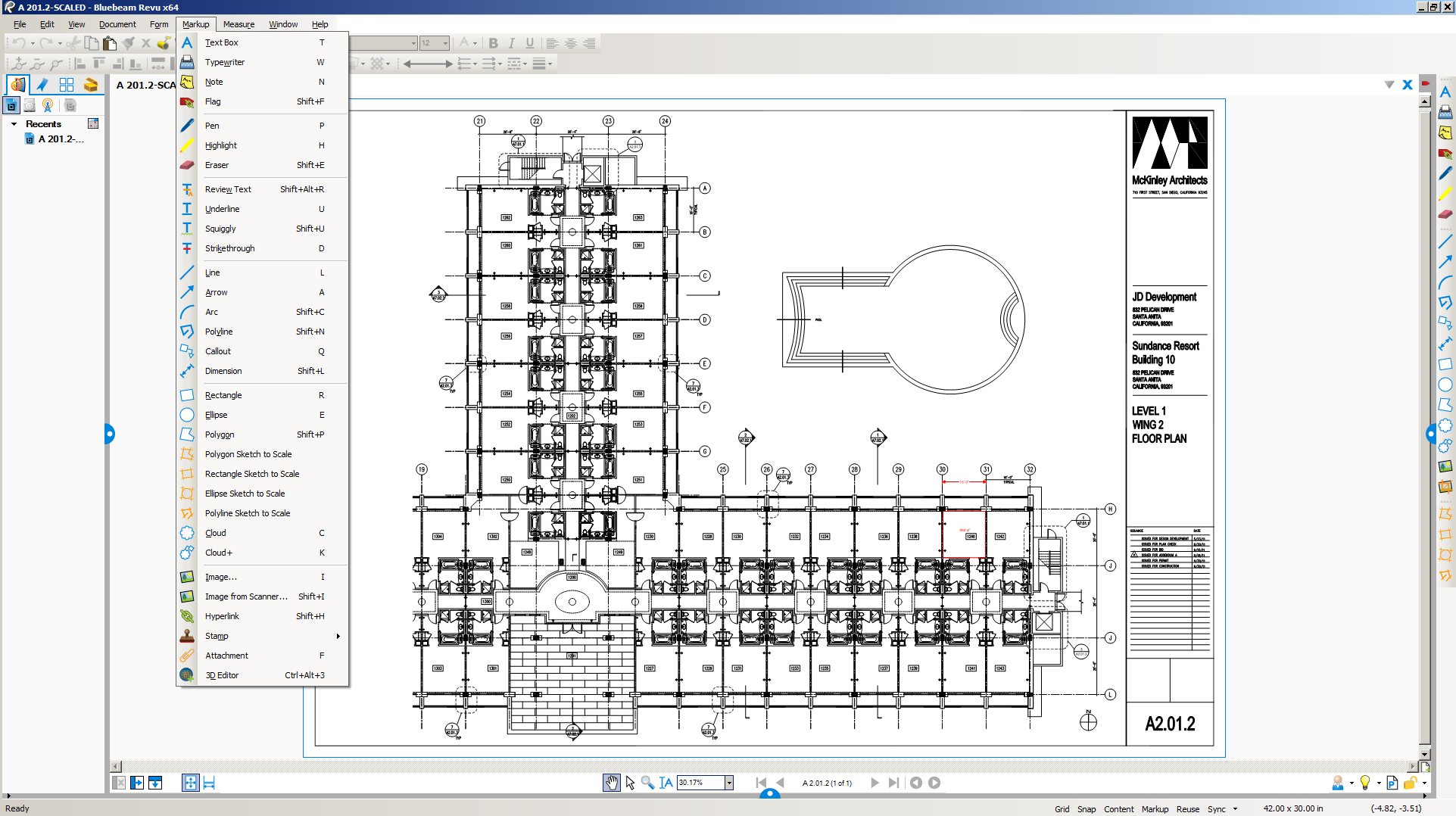
Klassisk menu
Indstillingen Klassisk menu bevarer den mørkere baggrund, der blev indført i Revu 10, mens det klassiske Windows-menulayout anvendes.
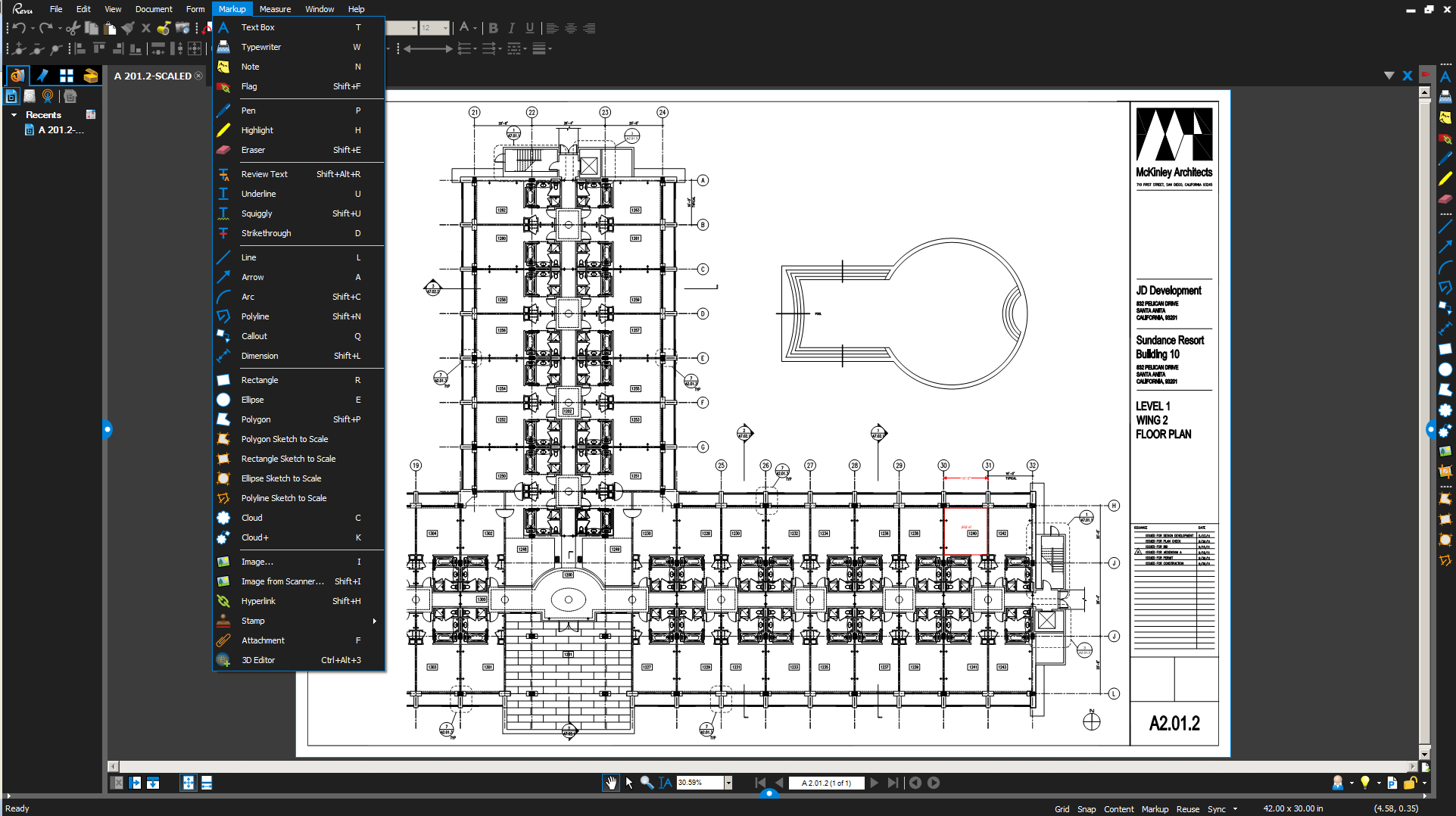
Hvis du vil have yderligere oplysninger om tilpasning af Bluebeam Revu, kan du bruge nedenstående links til at få adgang til resten af serien og se en video om tilpasning af Revu:
Flere oplysninger
Du kan også finde oplysninger om at finde rundt i grænsefladen og rent faktisk bruge de tilgængelige funktioner i vores vejledningsvideoer og vejledningen med onlinehjælp til Revu til din version.
Sådan gør du
Revu 20
Revu 2019
Revu 2018
Revu 2017 og ældre
Indstillinger
